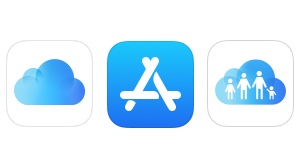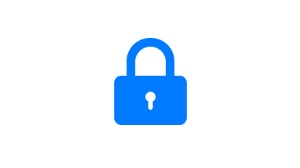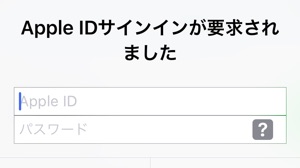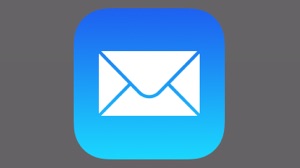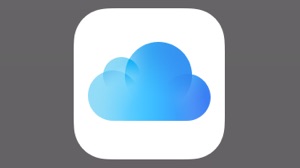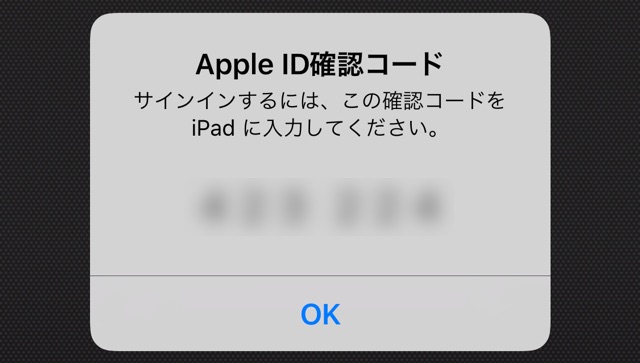
Apple IDを不正ログインから守るために設定しておきたいのが、2ファクタ認証です。今回はその設定方法と使い方をご紹介します。
こちらもご覧ください。
→ Apple IDを守る「2ファクタ認証」と「2ステップ確認」の違い
2ファクタ認証の利用条件
2ファクタ認証を設定したいApple IDでサインインしている、すべてのデバイスが以下の条件を満たす必要があります。

2ファクタ認証の設定方法
iPhoneから設定する場合、2ファクタ認証を設定したいApple IDでiCloudにサインインしている必要があります。
まず、設定アプリの【iCloud】を開きましょう。
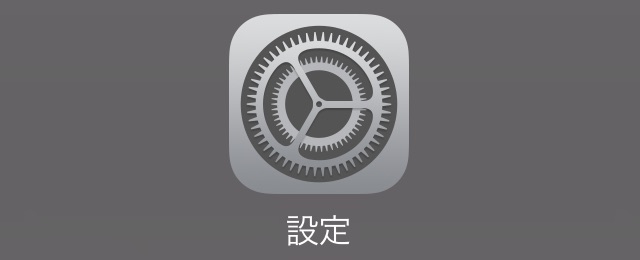
次に画面の一番上にあるApple IDをタップし、Apple IDのパスワードを入力します。
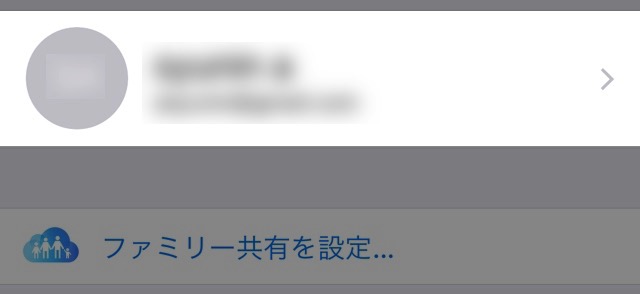
【セキュリティとパスワード】→【2ファクタ認証を有効にする】をタップ。
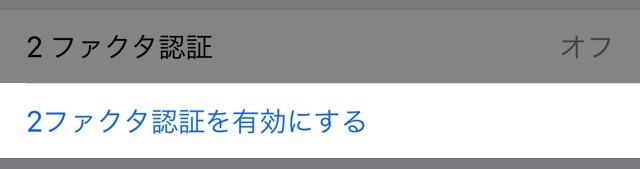
確認が表示されるので【続ける】をタップしましょう。
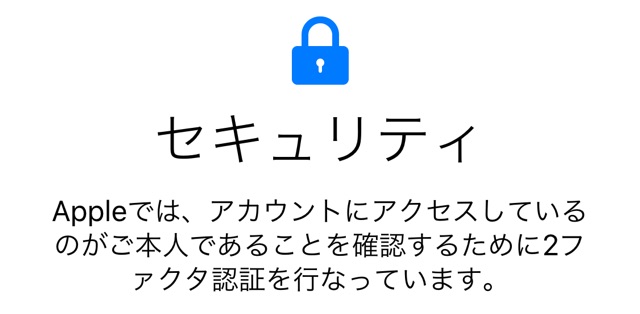
本人確認のため、セキュリティ質問に答えなければならない場合があります。
電話番号を登録します。
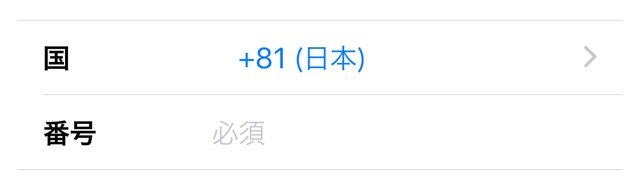
iPhoneのものでも、自宅の固定回線のものでも構いませんが、サインインの際に必要な確認コードの受け取りに使うものなので、信頼できる電話番号を登録しましょう。
SMSを受け取ることができない固定回線を登録する場合、【SMS】ではなく【音声通話】を選んでください。
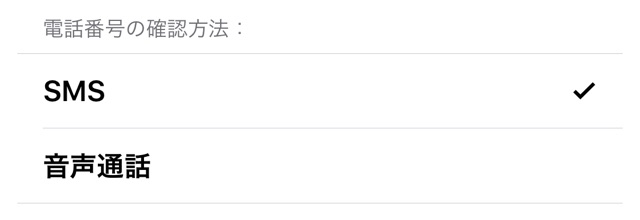
登録した電話番号にSMSか電話で確認コードが届きます。届いたコードをiPhoneに入力しましょう。
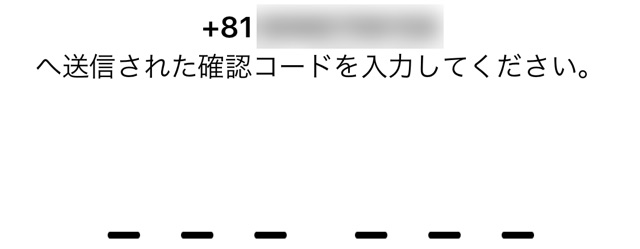
iPhoneのパスコードを入力します。iCloudキーチェーンを使っている場合は、iCloudセキュリティコードも入力する必要があります。
これで設定完了です。「2ファクタ認証」が「オン」になっていることを確認しましょう。

ほかのデバイスでApple IDにサインインすると・・・
2ファクタ認証を設定済みのiPhoneに通知が来ます。自分がサインインしようとしているのであれば【許可する】をタップ。
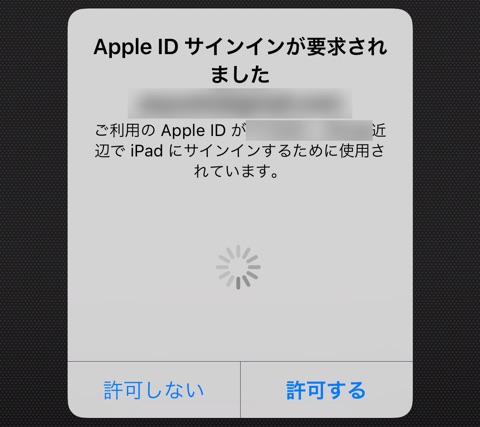
このときに表示される所在地は推測なので、実際にデバイスがある場所とは異なることがあります。
許可すると確認コードが表示されます。サインインしようとしているデバイスには確認コードの入力画面が表示されているので、このコードを入力しましょう。
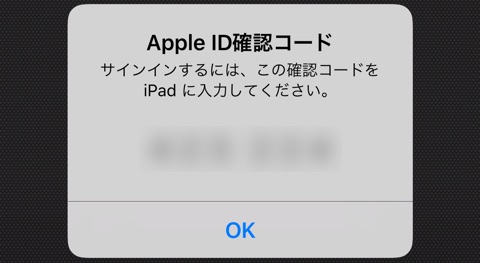
この2ファクタ認証を使えば、フィッシング詐欺などでApple IDのメールアドレスとパスワードが盗まれても、アカウントが乗っ取られる恐れを減らせます。
以前導入された2ステップ認証と比べれば設定も使い方も簡単なので、ぜひ設定しておきましょう。
2ファクタ認証が設定できない場合もある
Appleによると、2ファクタ認証はまだ段階的に導入されているものなので、導入前のApple IDでは2ファクタ認証を設定できないことがあります。
また、2ステップ確認を設定済みの場合、これを解除しないと2ファクタ認証に切り替えられません。切り替え方法はこちらのページでご紹介しています。
→ 【Apple ID】2ステップ確認を解除して2ファクタ認証に移行する方法
参考
Apple ID の 2 ファクタ認証 – Apple サポート
| ・販売元: APPBANK INC. ・掲載時のDL価格: 無料 ・カテゴリ: 仕事効率化 ・容量: 26.4 MB ・バージョン: 1.1.3 |